Tinder でスクリーンショットは通知される?回答とヒント!
「Tinder でスクリーンショットは通知されるの?」と疑問に思ったことはありますか?それはあなただけではありません。このブログでは、この疑問に答え、Tinder を責任を持って使用するために役立つヒントを紹介します。
スクリーンショットは、興味深い bio やプロフィールを撮ったり友達との会話を共有したりするための一般的な方法になりました。オンラインの出会い系サイトが成長するにつれて、Tinder はスクリーンショットを通知してくれるのかという疑問が多くの人々の心の中に留まり続けています。
このことについて疑問に思ったことがあるなら、お読みになっているこのブログが、その疑問に対する完璧な答えになります。しかも、それだけではありません!!Tinder を安全に使用するための役立つヒントも併せてご紹介します。それでは始めましょう!
Tinder でスクリーンショットは通知されるのか?
チャットについて:答えは「ノー」です。いくつかのソーシャルメディアアプリと異なり、Tinder では、会話のスクリーンショットが撮られてもユーザーに警告されません。これは、興味深くおもしろいやり取りのスクリーンショットを、他人に気付かれずに撮ることができ、さらにそれらを参照として使用できるということを意味します。
プロフィールについて:チャットの場合と同じようにTinder では、プロフィールのスクリーンショットについて通知は送信されません。相手の人に見つかる心配なく、興味深いプロフィールを撮り、おすすめとして友人と共有できます。
Tinder では、誰にも知られずに自由にスクリーンショットを撮ることができますが、承諾を得ずに撮った情報には常に気を配ることが賢明です。チャットやプロフィールに載っていることがあるフルネーム、自宅の住所、勤め先などの個人を特定できる情報を撮って共有することを避けるのも重要です。
もちろん、スクリーンショットを通知しない出会い系アプリは Tinder だけではありません。他には次のようなアプリがあります。
- Bubble
- OkCupid
- Zoosk
- Hinge
- Plenty Of Fish (POF)
Snapchat やその他のアプリを通知されずにスクリーンショットしたい?
AirDroid Screen Monitor は、あなたがリモートで他人のスマホ画面を見るのを支援します。スクリーンショットは通知されません。このアプリは、保護者が安全のために子どものスマホ画面を撮ることを目的としています。
Tinder をスクリーンショットする方法
Tinder では、スクリーンショットを撮る習慣は決して通報されないということを説明しました。では、Tinder でチャットや bio はどのようにして撮るのでしょうか?このパートではそのことについて説明します。
前提として、スクリーンショットを撮りたいチャットまたはプロフィールのページを開いておきます。その後、お使いのデバイスの種類に応じて以下の手順に従います。
| iPhone の場合 | 電源ボタンと音量を上げるボタンを同時に押します。 |
| Android の場合 | 電源ボタンと音量を下げるボタンを同時に押します。(スクリーンショットの方法は、メーカーによって異なります。) |
| Windows の場合 | 「PrtSc」を1回クリックし、スクリーンショットしたい Tinder のプロフィールまたはチャットを撮ります。別の方法として、「Shift + Windows + S」を押して撮ることもできます。 |
| Mac の場合 | 「Command + Shift + 4」を押して、画面の特定の部分を撮ります。 |
Tinder でプライバシーを保護するためのヒント
Tinder では、スクリーンショットが撮られたことは通知されないため、アプリを使用する際には常に自分のプライバシーを保護し、他人のプライバシーに気を配ることが賢明です。以下に、Tinder でプライバシーを確実に保護するヒントをいくつか紹介します。
位置情報サービスを停止する
位置情報サービスを停止しても Tinder のスクリーンショットには直接的に影響しませんが、Tinder に自分の位置を継続的に追跡されるのを防ぐことができます。また、自分の位置情報が他人(特に近所のユーザー)から見えなくなります。
Tinder のシークレットモードを利用する
Tinder では、シークレットモードが提供されています。このモードでは、あなたが Like した人にだけあなたのプロフィールが表示されます。これを使えば、攻撃的な人々が Tinder 上であなたを見てスクリーンショットを撮ることを心配する必要はありません。ただし、シークレット機能を使用するためには Tinder Plus、Gold または Platinum にアップグレードする必要があります。
方法:Tinder のプロフィールページで「設定」ボタンをタップします。それから、「シークレットモードにする」を押します。
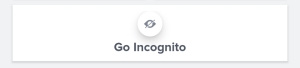
既読確認を無効にする
これを行うことで、プライバシーの保護策を追加します。既読確認機能がオフになると、マッチングの相手にはあなたが相手のメッセージをいつ読んだのかが表示されなくなります。これにより、オンライン上での自分の表示のされ方をより管理できるようになり、メッセージにすぐに返信しなければというプレッシャーを感じることから自分を守ることができます。
方法:Tinder の設定を開き、下にスクロールして「既読確認を送信」スイッチをオフに切り替えます。
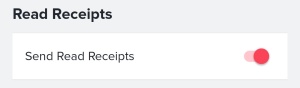
アクティブステータスを管理する
ユーザーが最近24時間以内にアクティブだった場合、Tinder ではプロフィールの隣に緑色のドットが表示されます。この機能によって自分のオンライン上のアクティビティや習慣が誰かに追跡されていることが心配な場合は、設定で「アクティブステータスを表示する」をオフにできます。これによって、最後にいつアプリを利用していたのかを分からないようにできます。
方法:Tinder の設定を操作し、「アクティブステータス」配下の「設定」をタップします。それから、「アクティブステータスを表示する」と「最近のアクティブステータスを表示する」を無効にします。
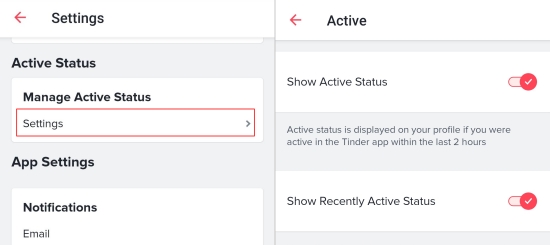
メッセージを送ってくる人物を管理する
Tinder では、あなたにメッセージを送れる人物についての好みを設定することができます。認証されたプロフィールでフィルターをかけることができます。これを使えば、自分の特別な基準に合致する人物ときっとマッチできるでしょう。こうすることで、不必要なメッセージが届いたり、自分のメッセージがスクリーンショットで撮られたりする可能性を減らすことができます。
方法:Tinder の設定で下にスクロールすると、プロフィールの認証後、自分宛てにメッセージを送れる人物を管理できます。







返信を残してください。